使用Power BI,需要有一个Office 365的账户。如果已经有了一个Office 365账户,可以使用免费版本的Power BI online:
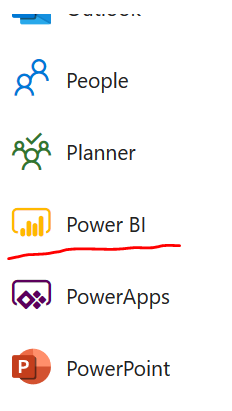
但是Power BI Online可以连接SharePoint文档库中的文档,无法直接连接一个SharePoint List,为了连接SharePoint List,我们需要使用Power BI桌面版,并且需要Power BI Pro的账户,这个账户有60天的试用期。
Power BI Desktop下载地址:https://www.microsoft.com/en-us/download/details.aspx?id=45331
使用Office 365账户登陆Power BI桌面版,在桌面版中,使用OData连接SharePoint List:

指定站点url(注意需要以'/'结尾):

加载站点中的list:

然后配置报表:

最后保存并发布到Power BI Online中”我的工作区”中。这个过程实际上是将Power BI桌面版生成的.pbix文件,上传到Power BI online中,作为Power BI Online的数据源:

发布成功后,打开Power BI Online,就可以在工作区中查看报表了。

将报表发布到SharePoint Online中去,首先获取url,然后在一个modern页面中,添加Power BI webpart,并配置url即可。
可以看到,这里不仅可以生成一个供Power BI webpart使用的url,还可以生成嵌入代码,将报表嵌入到其他页面中。


在SharePoint页面上插入一个Power BI web part,报表最终显示在了SharePoint页面上。这里要注意的是,Power BI web part仅支持Modern页面,不支持经典页面。

如果SharePoint 列表中有数据更新,这个时候需要在Power BI Desktop中刷新数据,然后重新发布到Power BI Online中。
Power BI Online也提供了自动刷新的方式,打开设置:

选择数据集标签页,可以设置计划的刷新,但是只有一天或者一周这两个选项。

选择一天,然后向SharePoint列表中添加新的item,第二天,刷新页面,会发现报表自动更新了。
除此之外,还可以使用“添加其他时间”选项,来指定刷新的时间,但是最多可以指定八个时间点,也就是说目前最多每天可以刷新8次:
